
माइक्रोसॉफ्ट वर्ड में एक सूची बस कुछ ही क्लिक बनाएँ, काफी सरल हो सकता है। इसके अलावा, कार्यक्रम न केवल पाठ सेट के सेट के साथ एक लेबल या क्रमांकित सूची बनाने के लिए, लेकिन यह भी सूची है कि पहले से ही डायल किए गए कर दिया गया है करने के लिए पाठ परिवर्तित करने के लिए अनुमति देता है।
इस अनुच्छेद में, हम विस्तार से विचार करेंगे कि कैसे वर्ड में एक सूची बनाने के लिए।
पाठ: एमएस वर्ड में टेक्स्ट फ़ॉर्मेट कैसे
एक नया चिह्नित सूची बनाना
आप केवल पाठ, जो एक उल्लेखनीय सूची के रूप में सजाया जाना चाहिए मुद्रित करने के लिए योजना बना रहे हैं, तो निम्न चरणों का पालन करें:
1. लाइन है, जिसमें पहली सूची आइटम होना चाहिए की शुरुआत में कर्सर को स्थापित करें।

2. समूह में "अनुच्छेद" जो टैब में स्थित है "घर" बटन को क्लिक करे "चिह्नित सूची".
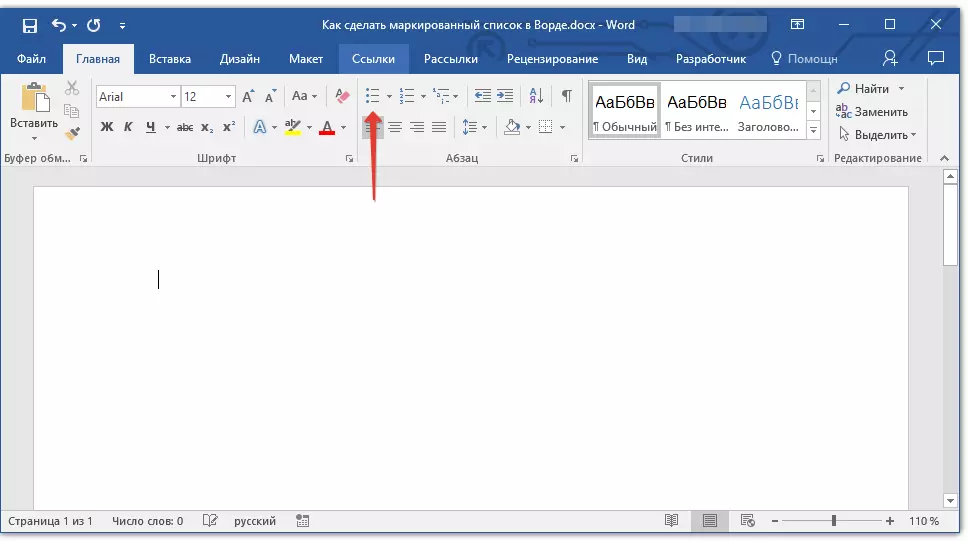
3. नई सूची, क्लिक का पहला आइटम दर्ज करें "प्रवेश करना".

4. उनमें से प्रत्येक के अंत में क्लिक करके चिह्नित सूची के सभी अनुवर्ती अनुच्छेदों दर्ज करें। "प्रवेश करना" (एक अल्पविराम के साथ एक बिंदु या बिंदु के बाद)। जब आप पिछले आइटम में प्रवेश करने के बाद, डबल क्लिक करें "प्रवेश करना" या क्लिक "प्रवेश करना" , और फिर "बैकस्पेस" एक चिह्नित सूची के निर्माण से बाहर निकलें और पाठ के सामान्य सेट जारी रखने के लिए।
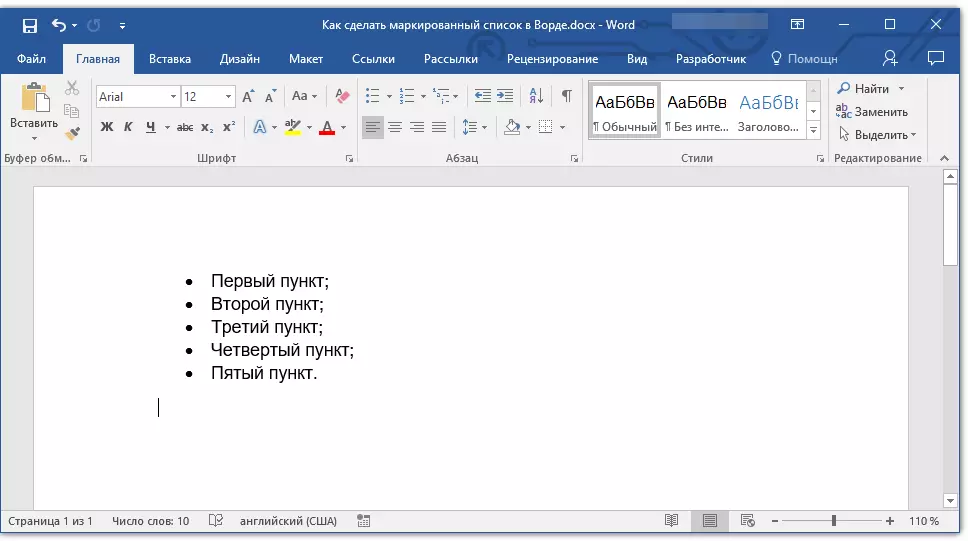
पाठ: वर्ड में वर्णमाला सूची कारगर बनाने के लिए कैसे
सूची के लिए तैयार टेक्स्ट कनवर्ट
जाहिर है, भविष्य सूची का प्रत्येक आइटम एक अलग लाइन में होना चाहिए। अपने पाठ अभी तक तार में विभाजित नहीं किया जाता है, यह कार्य करें:
1. शब्द, वाक्यांश या सुझाव है, जो भविष्य सूची में पहले बिंदु होना चाहिए के अंत में कर्सर को स्थापित करें।

2. नल "प्रवेश करना".
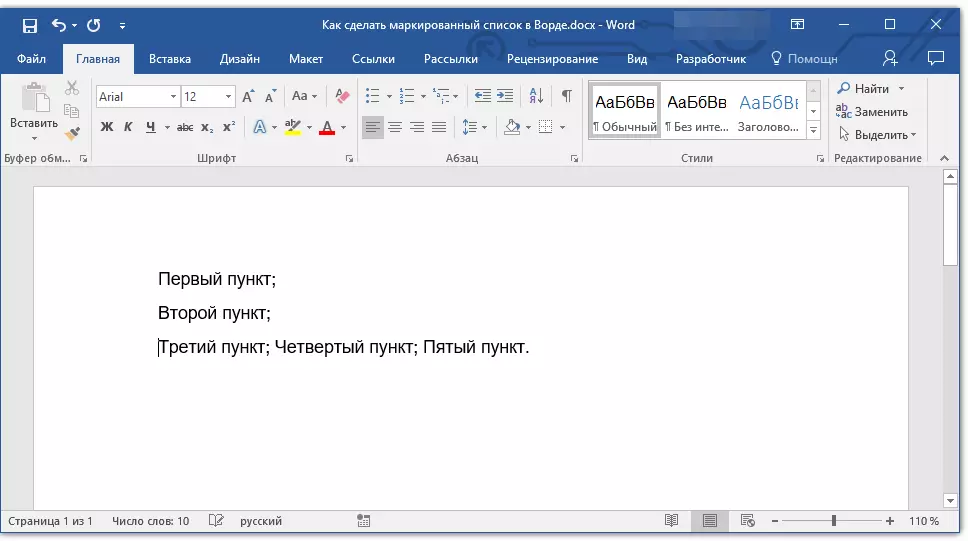
3. सभी निम्नलिखित मदों के लिए एक ही कार्रवाई को दोहराएँ।
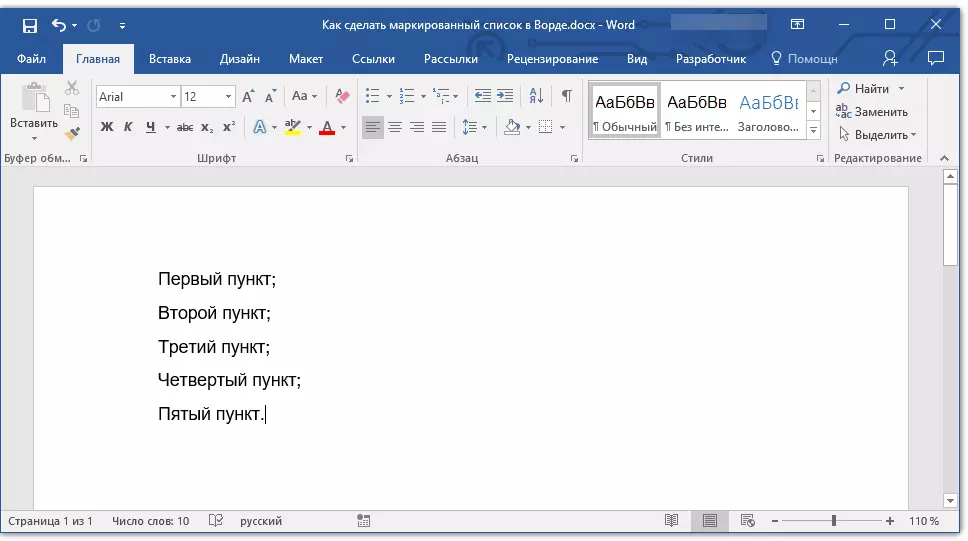
4. पाठ टुकड़ा है, जो एक सूची होना चाहिए को हाइलाइट करें।

5. टैब में शॉर्टकट पैनल में "घर" बटन दबाएँ "चिह्नित सूची" (समूह "अनुच्छेद").

- सलाह: यदि आप चिह्नित सूची के बाद बनाए गए अभी तक कोई पाठ, डबल क्लिक करें है "प्रवेश करना" अंतिम आइटम या क्लिक के अंत में "प्रवेश करना" , और फिर "बैकस्पेस" सूची निर्माण मोड से बाहर निकलने के लिए। पाठ के सामान्य सेट जारी रखें।

यदि आप एक क्रमांकित सूची बनाने के लिए की जरूरत है, के रूप में चिह्नित नहीं, क्लिक करें "Numerized सूची" समूह में स्थित है "अनुच्छेद" टैब में "घर".
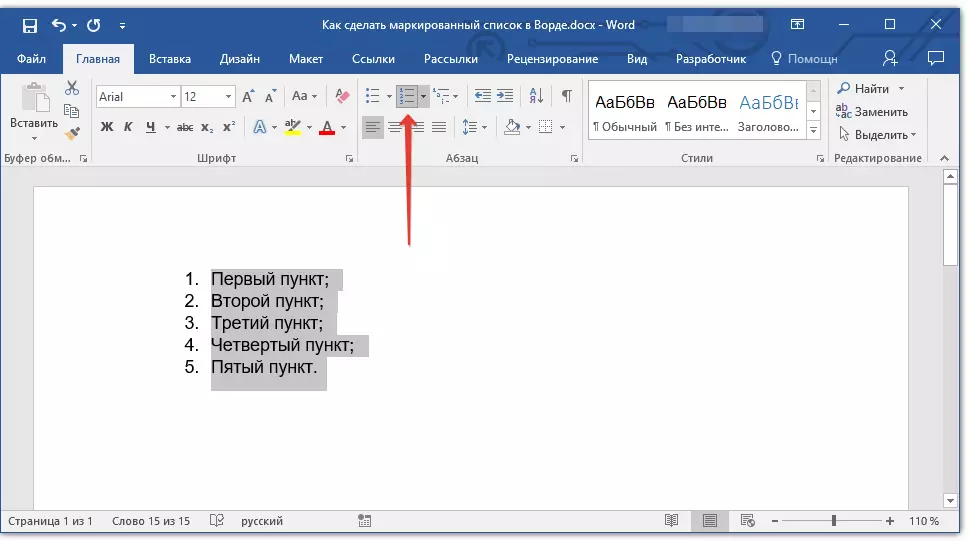
सूची स्तर बदल रहा है
बनाया क्रमांकित सूची सही बाईं ओर स्थानांतरित किया जा सकता या, इस तरह अपनी "गहराई" (स्तर) बदल रहा है।
1. हाइलाइट चिह्नित सूची आपके द्वारा बनाए।

2. बटन के दाईं ओर स्थित तीर पर क्लिक करें "चिह्नित सूची".

3. ड्रॉप-डाउन मेनू में, आइटम का चयन करें "सूची स्तर बदलें".

4. उस स्तर का चयन करें जिसे आप बनाई गई चिह्नित सूची निर्दिष्ट करना चाहते हैं।
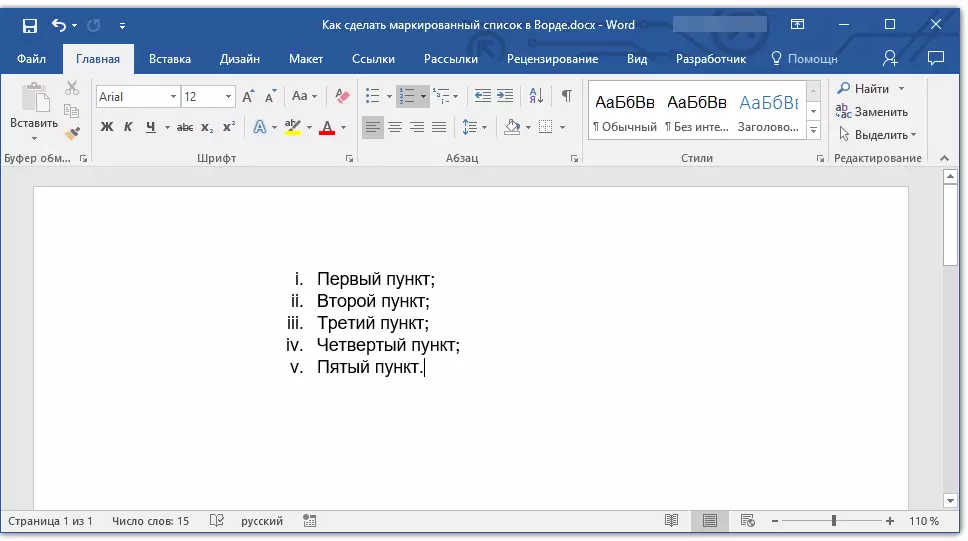
ध्यान दें: सूची में अंकन स्तर परिवर्तनों के साथ बदल जाएगा। एक चिह्नित सूची की शैली को कैसे बदलें (मार्कर का प्रकार, सबसे पहले), हम नीचे बताएंगे।
कुंजी के साथ एक समान कार्रवाई की जा सकती है, और इस मामले में मार्करों के प्रकार को बदला नहीं जाएगा।
ध्यान दें: स्क्रीनशॉट में लाल तीर चिह्नित सूची के लिए टैब के शुरुआती टैब को दिखाता है।

उस सूची को हाइलाइट करें जिनके स्तर को बदलने की जरूरत है, निम्न में से कोई एक कार्य करें:
- कुंजी दबाएं "टैब" सूची का स्तर गहरा बनाने के लिए (इसे सारणीकरण के एक टैब के दाईं ओर स्थानांतरित करें);
- क्लिक "Shift + Tab" यदि आप सूची के स्तर को कम करना चाहते हैं, यानी, इसे "चरण" पर बाईं ओर स्थानांतरित करना है।

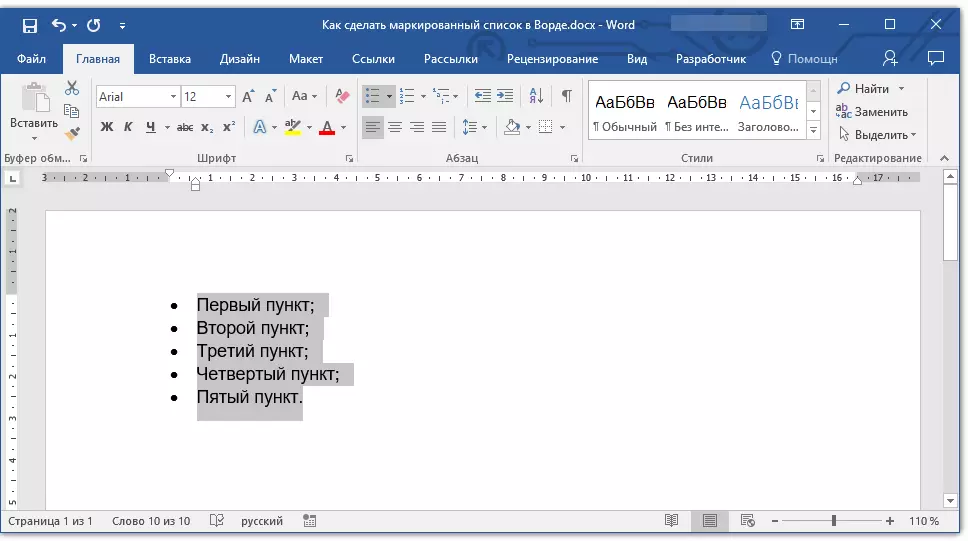
ध्यान दें: एक कीस्ट्रोक (या चाबियाँ) सूची को टैब के एक टैब पर स्थानांतरित करता है। "Shift + Tab" संयोजन केवल तभी काम करेगा जब सूची पृष्ठ के बाएं क्षेत्र से टैब के कम से कम एक टैब की दूरी पर है।
पाठ: शब्द में सारणीकरण।
एक बहु-स्तरीय सूची बनाना
यदि आवश्यक हो, तो आप एक बहु-स्तरीय लेबल सूची बना सकते हैं। ऐसा करने के तरीके के बारे में अधिक विस्तृत जानकारी, आप हमारे लेख से सीख सकते हैं।पाठ: बहु-स्तरीय सूची कैसे बनाएं
एक चिह्नित सूची की शैली को बदलना
प्रत्येक सूची आइटम की शुरुआत में स्थापित मानक मार्कर के अलावा, आप एमएस वर्ड में लेबल में उपलब्ध अन्य संकेतों का उपयोग कर सकते हैं।
1. चिह्नित सूची को हाइलाइट करें, जिसे बदला जाना चाहिए।

2. बटन के दाईं ओर स्थित तीर पर क्लिक करें "चिह्नित सूची".

3. ड्रॉप-डाउन मेनू से, उपयुक्त मार्कर शैली का चयन करें।
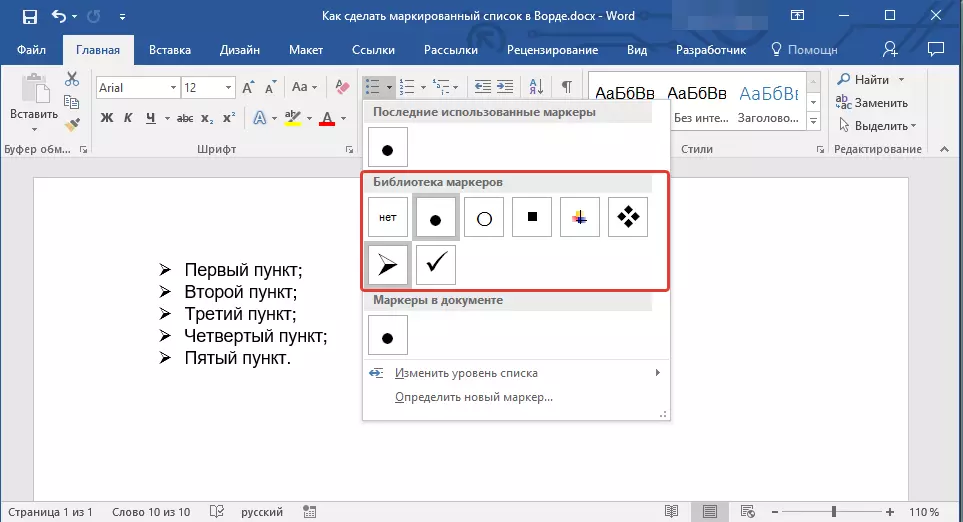
4. सूची में मार्कर बदल दिए जाएंगे।
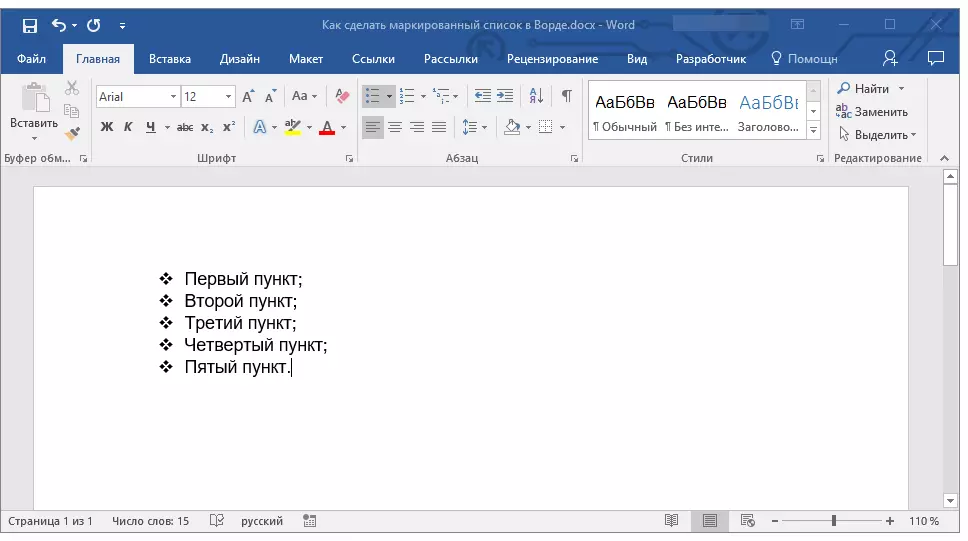
यदि किसी कारण से आप डिफ़ॉल्ट रूप से उपलब्ध मार्करों की शैलियों से संतुष्ट नहीं हैं, तो आप प्रोग्राम या पैटर्न में मौजूद किसी भी वर्ण को चिह्नित करने के लिए उपयोग कर सकते हैं जिसे कंप्यूटर से जोड़ा जा सकता है या इंटरनेट से डाउनलोड किया जा सकता है।
पाठ: शब्द में वर्ण सम्मिलित करना
1. चिह्नित सूची को हाइलाइट करें और बटन से दाईं तीर पर क्लिक करें। "चिह्नित सूची".

2. ड्रॉप-डाउन मेनू में, चुनें "नया मार्कर निर्धारित करें".

3. खुलने वाली खिड़की में, आवश्यक कार्यों को निष्पादित करें:
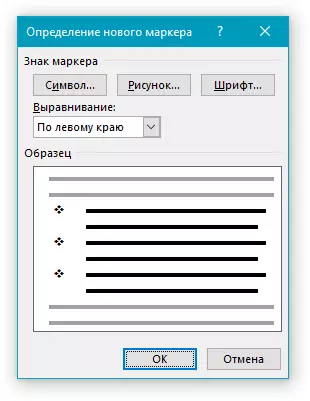
- बटन पर क्लिक करें "प्रतीक" यदि आप सेट में प्रस्तुत किए गए पात्रों में से एक मार्कर के रूप में उपयोग करना चाहते हैं;
- बटन दबाएँ "चित्रकारी" यदि आप एक मार्कर के रूप में एक ड्राइंग का उपयोग करना चाहते हैं;
- बटन दबाएँ "फ़ॉन्ट" और यदि आप प्रोग्राम में उपलब्ध फ़ॉन्ट सेट का उपयोग करके मार्कर शैली को बदलना चाहते हैं तो आवश्यक परिवर्तन करें। एक ही विंडो में, आप एक मार्कर लिखने के आकार, रंग और प्रकार को बदल सकते हैं।


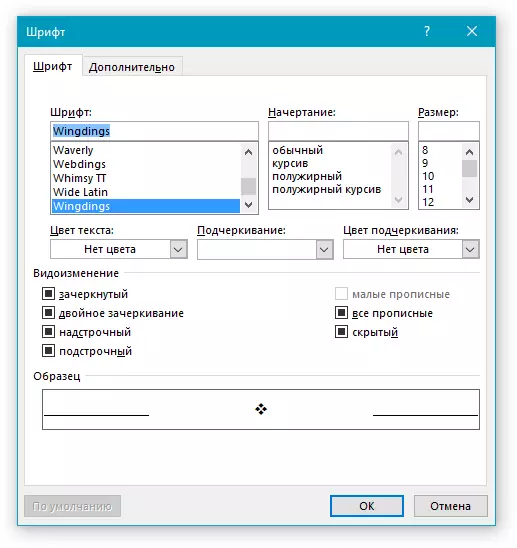
सबक:
शब्द में छवियों को सम्मिलित करना
दस्तावेज़ में फ़ॉन्ट परिवर्तन
एक सूची हटाना
यदि आपको सूची को हटाने की आवश्यकता है, तो टेक्स्ट को स्वयं छोड़कर, जो अपने आइटम में निहित है, इन चरणों का पालन करें।
1. सूची में संपूर्ण पाठ का चयन करें।

2. बटन पर क्लिक करें "चिह्नित सूची" (समूह "अनुच्छेद" टैब "घर").

3. वस्तुओं का अंकन गायब हो जाएगा, वह पाठ जो सूची का हिस्सा था वह रहेगा।
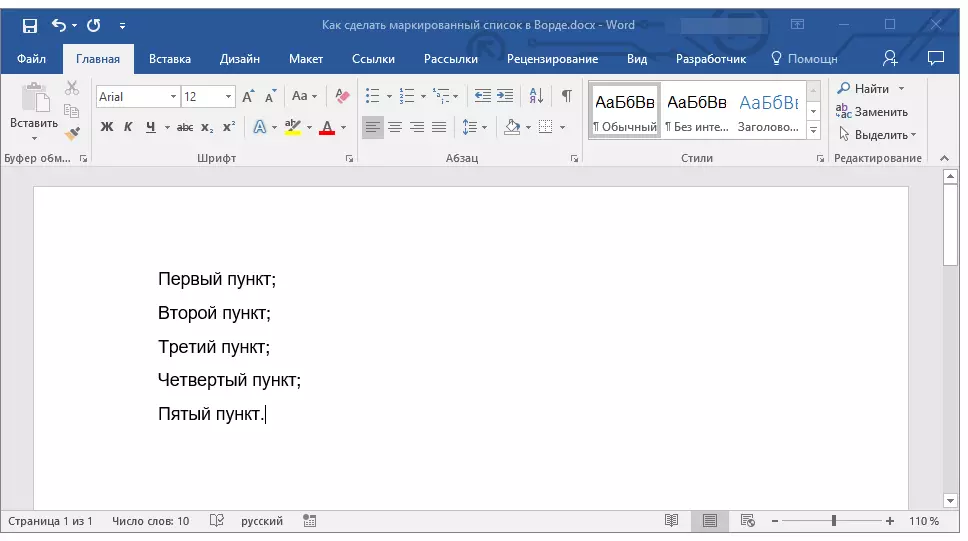
ध्यान दें: उन सभी कुशलताओं को चिह्नित सूची के साथ किया जा सकता है, एक क्रमांकित सूची के लिए लागू होते हैं।
यहां, वास्तव में, सबकुछ, अब आप जानते हैं कि शब्द में एक लेबल सूची कैसे बनाएं और यदि आवश्यक हो, तो इसके स्तर और शैली को बदलें।
